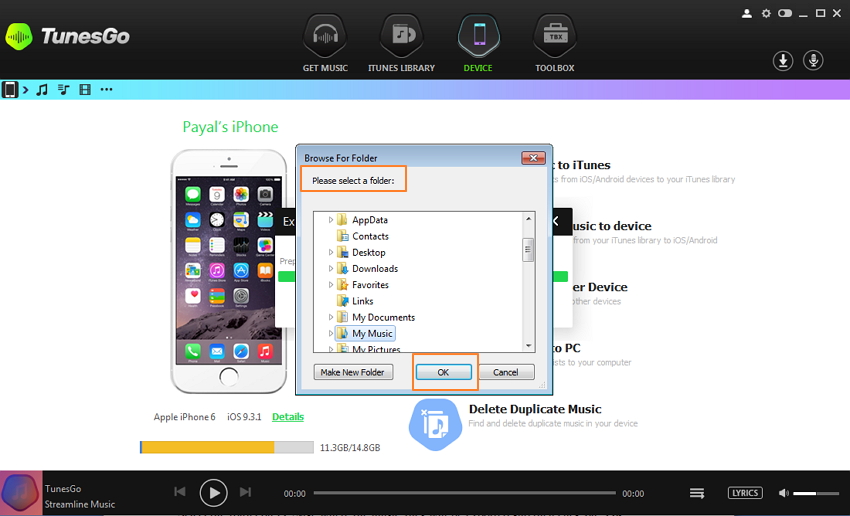Transfer Muziek van iPhone/iPad/iPod naar PC/Mac
Stap 1. Start TunesGo
Download, installeer en start TunesGo op PC/Mac.
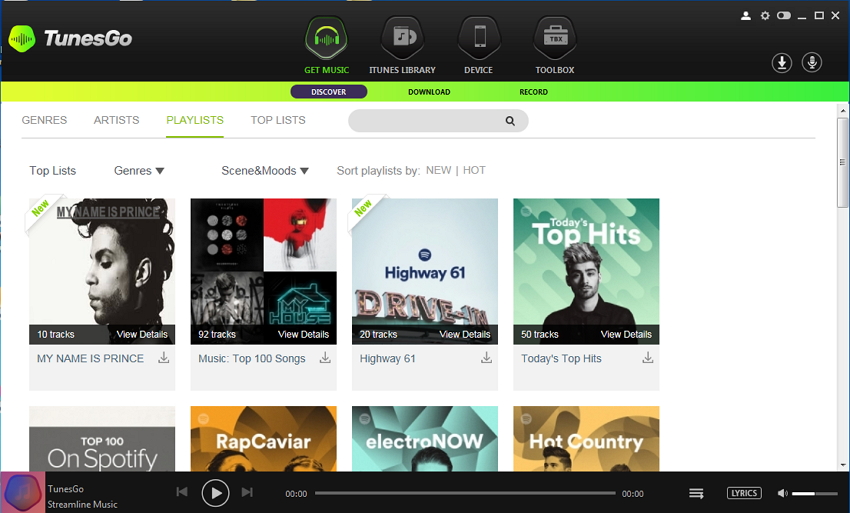
Stap 2. Verbind de iPhone/iPad/iPod met PC/Mac
Verbind de iPhone/iPad/iPod met PC/Mac met een USB kabel. Het verbonden apparaat wordt gedetecteerd als het verbindt met de PC/Mac onder de APPARAAT optie.
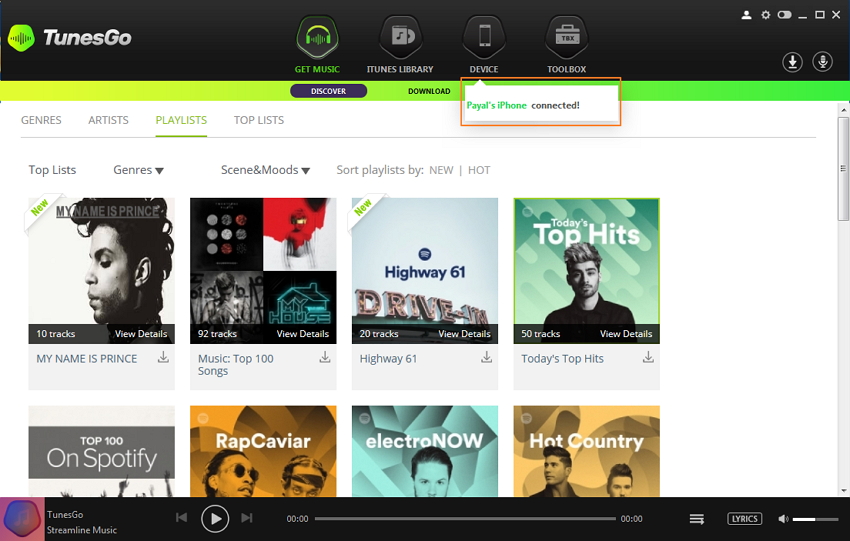
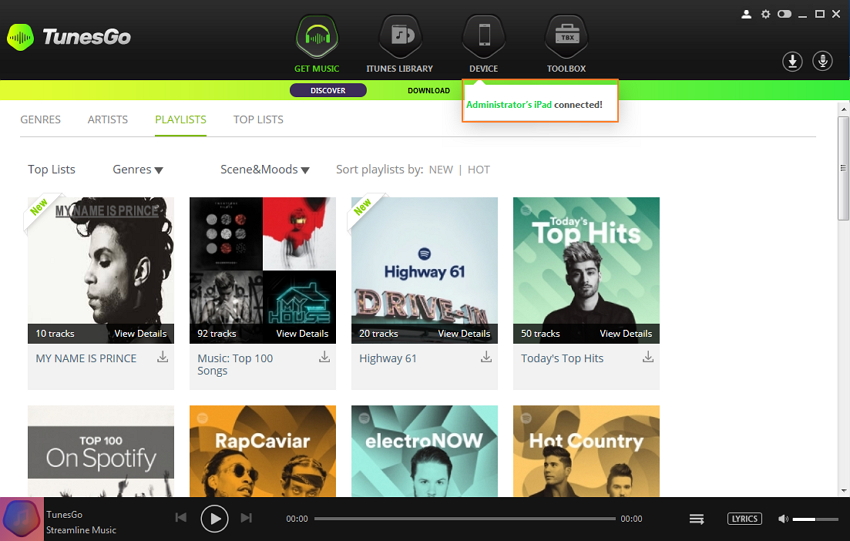
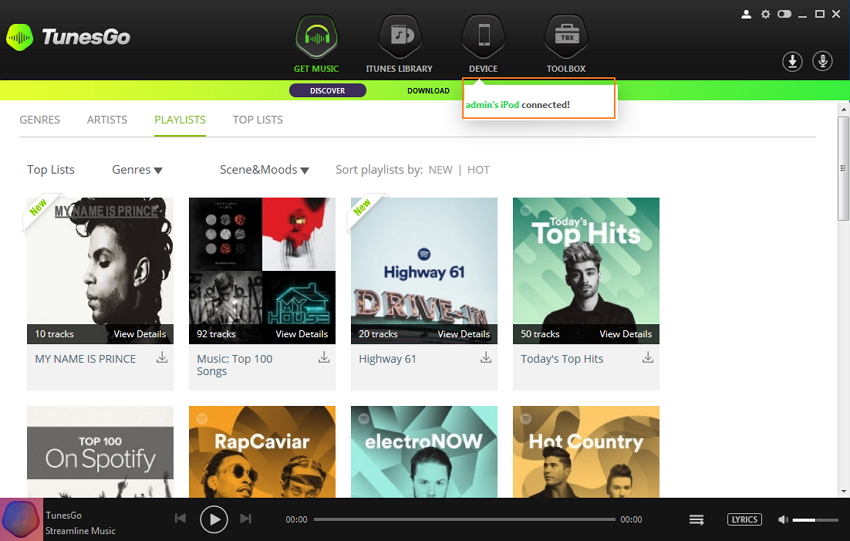
Om muziek over te zetten van iPhone/iPad/iPod naar PC/Mac zijn er 3 methodes beschikbaar die hieronder volgen:
Methode 1: Transfer muziek selectief met knoppen
Stap 3. Zoek nummers op het iApparaat
Klik op de APPARAAT optie op het hoofdmenu dat je verbonden apparaat laat zien. Klik op het Muziek icoon bovenaan links dat de lijst met huidge nummers op het iApparaat laat zien.
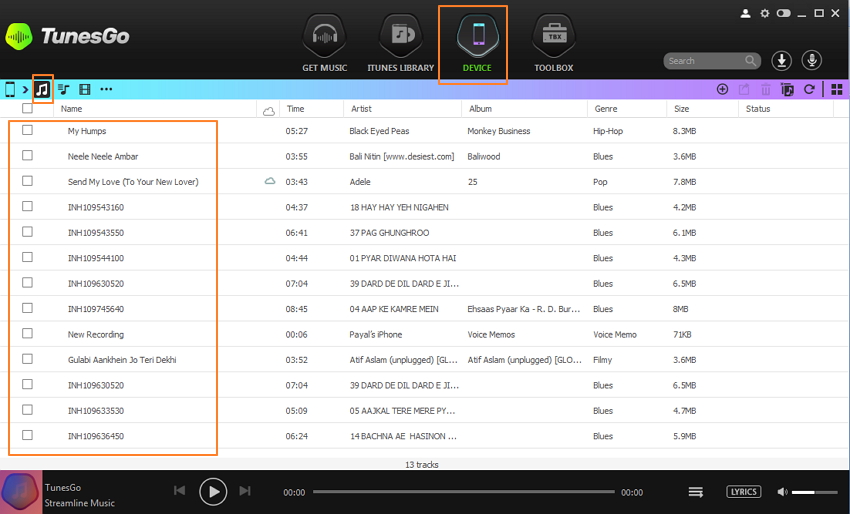
Stap 4. Selecteer en exporteer de nummers van iApparaten naar PC/Mac
a. Vink in de lijst de nummers af die je wilt exporteren naar PC/Mac. Rechterklik op de aangevinkte nummers en selecteer de "Exporteer naar" optie en dan “Exporteer naar Mijn Computer".
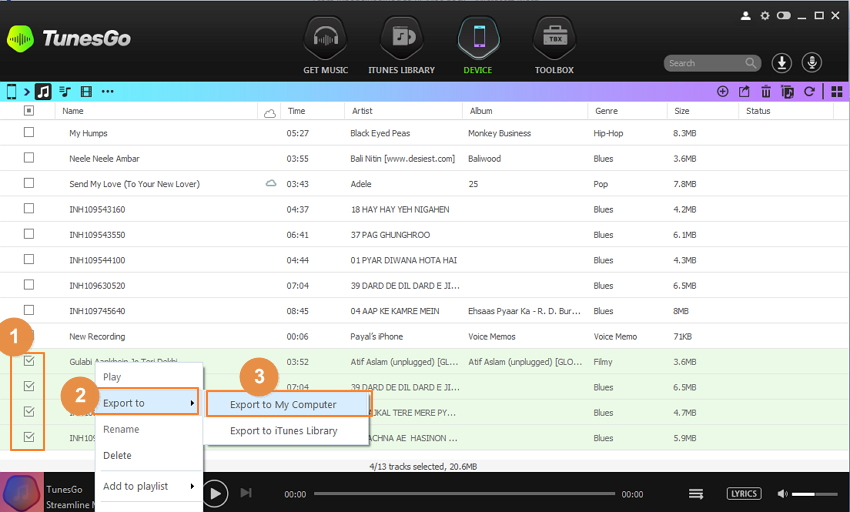
Na het selecteren van de nummers, kun je ook op het Export icoon klikken bovenaan rechts en dan "Exporteer naar Mijn Computer" selecteren.

b. Selecteer de bestemmingsmap op de PC/Mac waar je de nummers wilt exporteren en klik op “OK”.
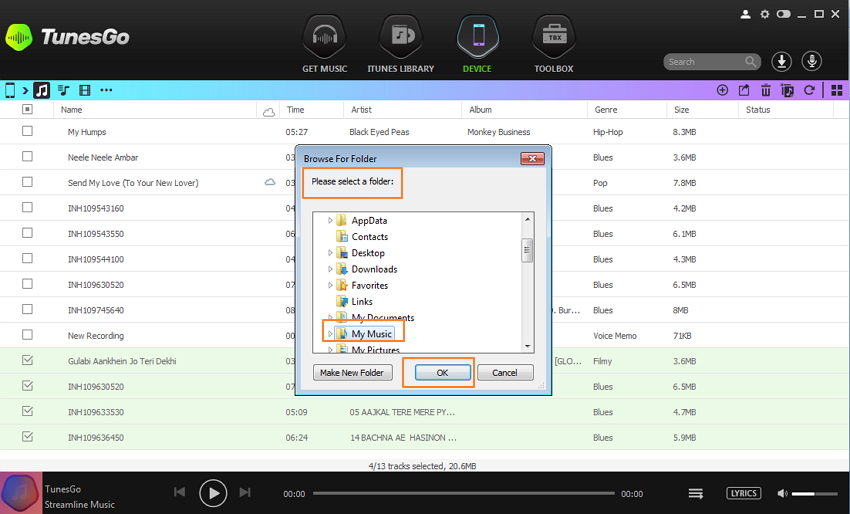
De geselecteeerde nummers worden overgezet naar PC/Mac.
Methode 2: Transfer muziek selectief door te Slepen en Neer te Zetten
Stap 3. Zoek nummers op het iApparaat
Klik op de APPARAAT optie op het hoofdmenu dat je verbonden apparaat laat zien. Klik op het Muziek icoon bovenaan links dat de lijst met huidge nummers op het iApparaat laat zien.
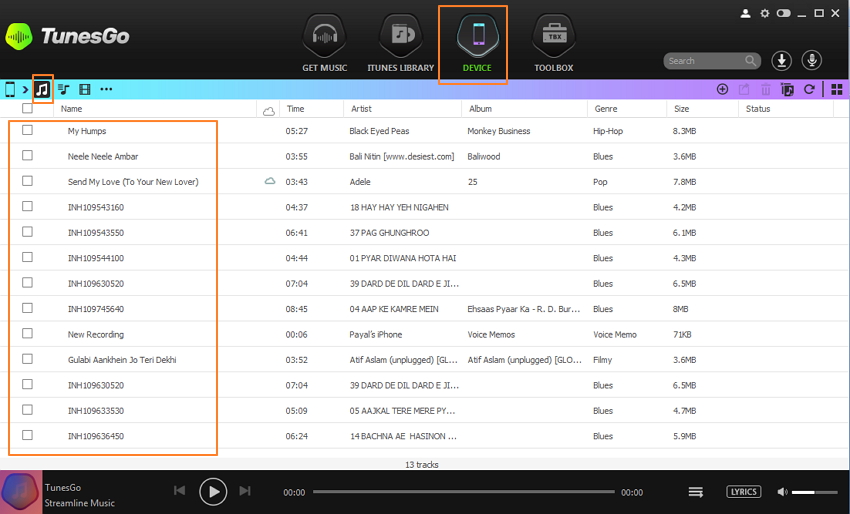
Stap 4. Selecteer en exporteer de nummers naar PC/Mac door te Slepen en neer te Zetten
Zoek en open de bestemmingsmap op PC/Mac waar je de nummers wilt exporteren. Sleep en Zet de geselecteerde muziek van de TunesGo's bibliotheek neer in de bestemmingsmap.
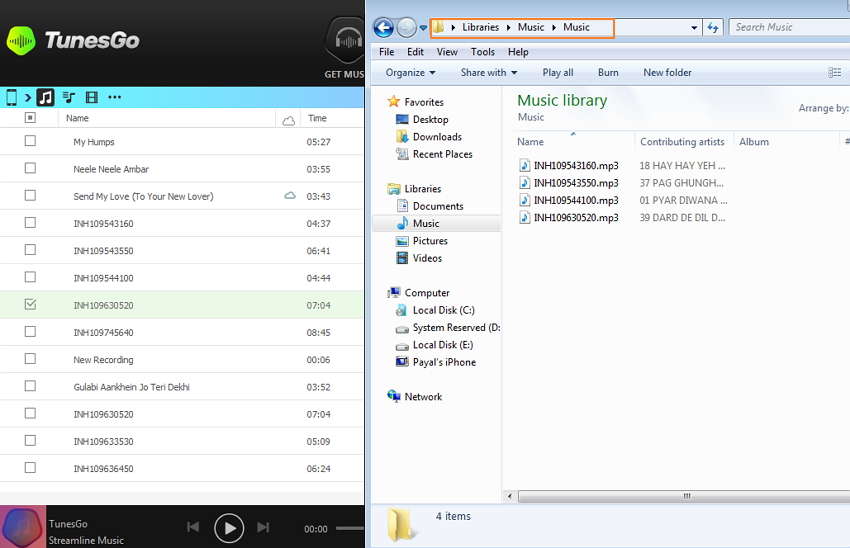
Methode 3: Transfer alle muziek in een keer
Stap 3. Klik op "Backup Muziek naar PC" ("Back-up Muziek naar Mac" voor de Mac versie)
Klik op APPARAAT op de hoofdpagina die het verbonden apparaat laat zien. Klik op het Apparaat icoon bovenaan links om het verwachte apparaat of meerdere apparaten te selecteren en klik dan op de shortcut "Back-up Muziek naar PC".
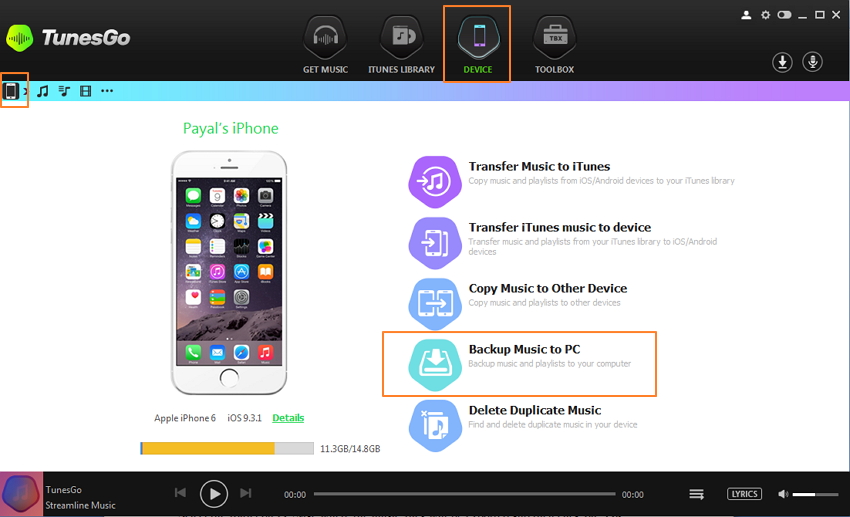
Klik op "Back-up Muziek naar Mac" voor de Mac versie.
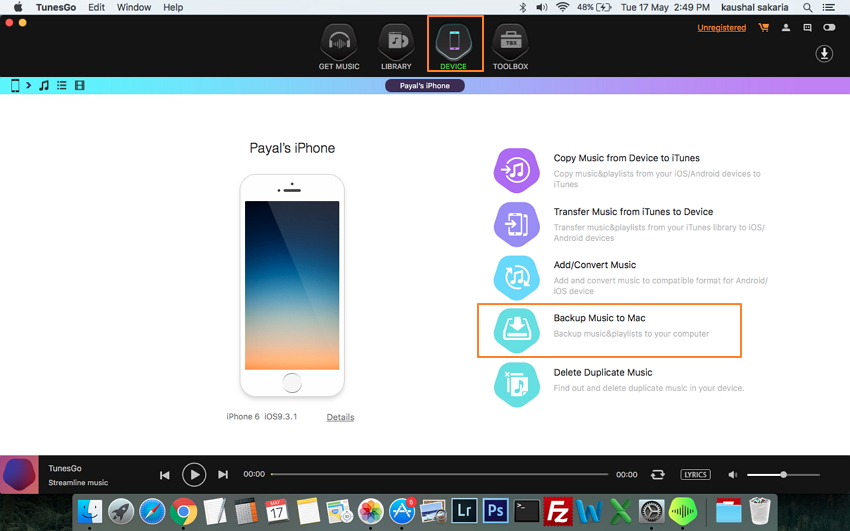
Stap 4. Selecteer de bestemmingsmap op PC/Mac
Selecteer de map op PC/Mac waar de muziekbestanden naar geëxporteerd moeten worden en klik op “OK”.